Lo que es importante saber sobre el arranque desde una memoria USB en el BIOS
Al arrancar el ordenador, puedes hacerlo desde diferentes soportes. Por lo general, el disco duro interno o SSD en el que está instalado el sistema operativo. Con menor frecuencia, se utilizan memorias USB, unidades externas y discos ópticos.
Un disco duro USB puede ser necesario cuando se instala un sistema operativo en un ordenador nuevo, se reinstala el sistema después de un fallo, se buscan y eliminan virus, se parte de una unidad de copia de seguridad y en otros casos similares.
Para que el PC sepa de qué disco debe arrancar, existe un orden de arranque (prioridad de arranque). Esta es una de las opciones de la BIOS o de la UEFI que permite establecer la prioridad de los medios de arranque en el orden deseado. Si el ordenador no consigue arrancar desde el primer disco de la lista de arranque, lo intenta con el segundo, el tercero y así sucesivamente.
Para arrancar desde una memoria USB una vez, puedes usar el Menú de Arranque, pero para establecer prioridades permanentes, el menú de Prioridad de Dispositivos de Arranque es muy útil. Esta última difiere ligeramente entre las BIOS basadas en texto de los ordenadores más antiguos y la UEFI, la sucesora de las BIOS con una interfaz gráfica y soporte para el ratón. Veámoslos por separado.
Cómo configurar la BIOS para arrancar desde una memoria USB a través del menú de arranque
Para un uso ocasional, por ejemplo, cuando se comprueba la presencia de virus, es más conveniente no cambiar el orden de arranque, sino seleccionar la unidad deseada a través del menú de arranque en el inicio. Esto es mucho más rápido y fácil.
Para entrar en este menú, conecte la unidad flash, reinicie el ordenador e inmediatamente después de encenderlo, pulse F12, F11 o la tecla Esc - la que depende del fabricante del hardware. Normalmente la combinación se muestra en la pantalla, lo principal es leerla. Y para no perderse el momento, pulse la tecla repetidamente hasta que se abra el menú.
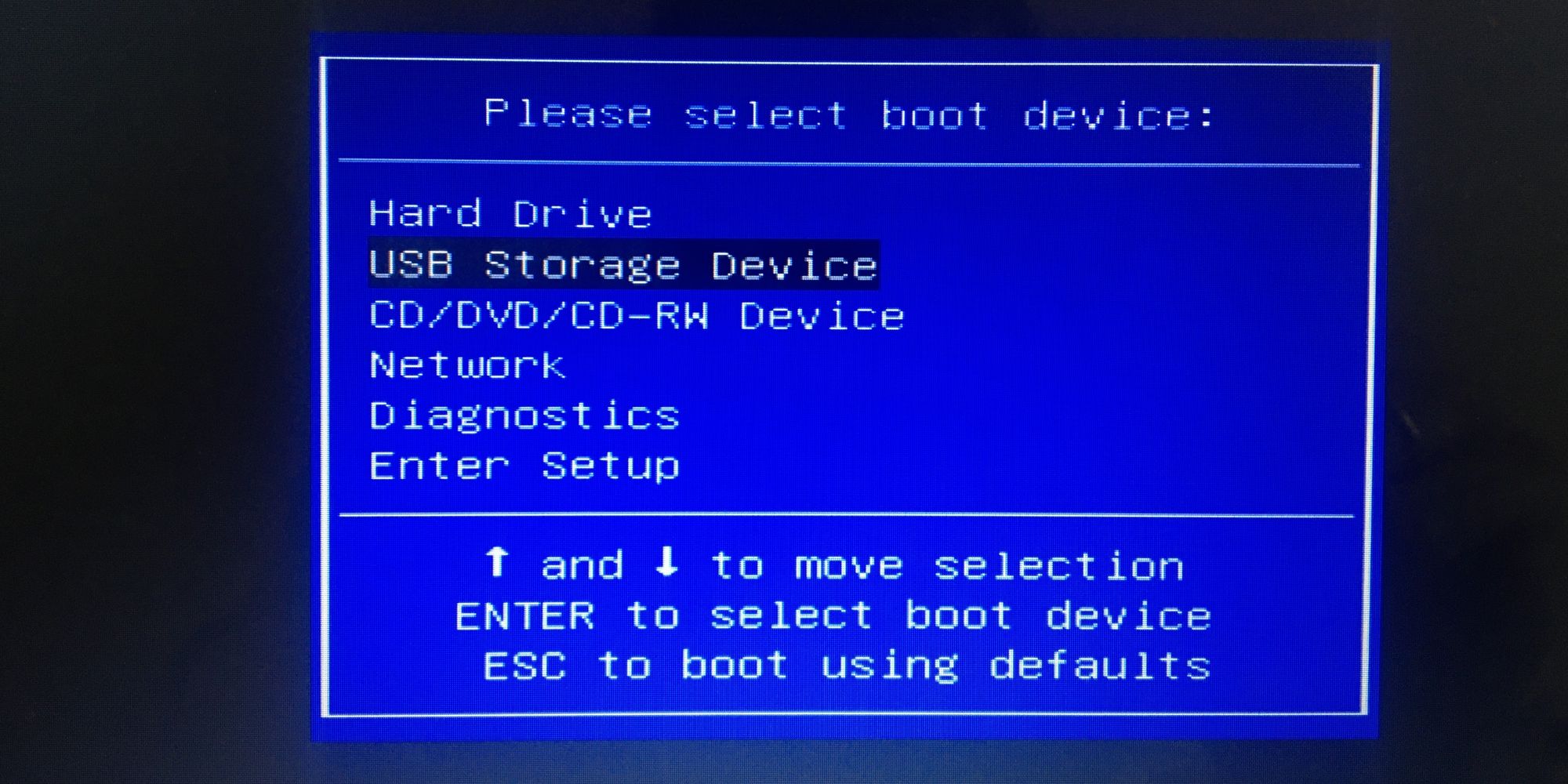
El menú de arranque parece una simple pestaña con una lista de discos de arranque disponibles, pero puede tener un aspecto diferente. Utilice las flechas para seleccionar Dispositivo de almacenamiento USB (puede ser sólo el nombre de la unidad) y pulse Intro. Esto iniciará el arranque desde la memoria USB.
Cómo configurar la BIOS para arrancar desde una memoria USB a través del menú de prioridad de arranque
Utilice esta opción para establecer una prioridad de arranque constante a la que el PC se adherirá. Para ello, conecte la unidad, reinicie el ordenador y pulse rápidamente la tecla Supr o F2 repetidamente hasta que se abra la configuración. En raros casos se pueden utilizar otras teclas, ver las instrucciones de entrada de la BIOS por separado para más detalles.
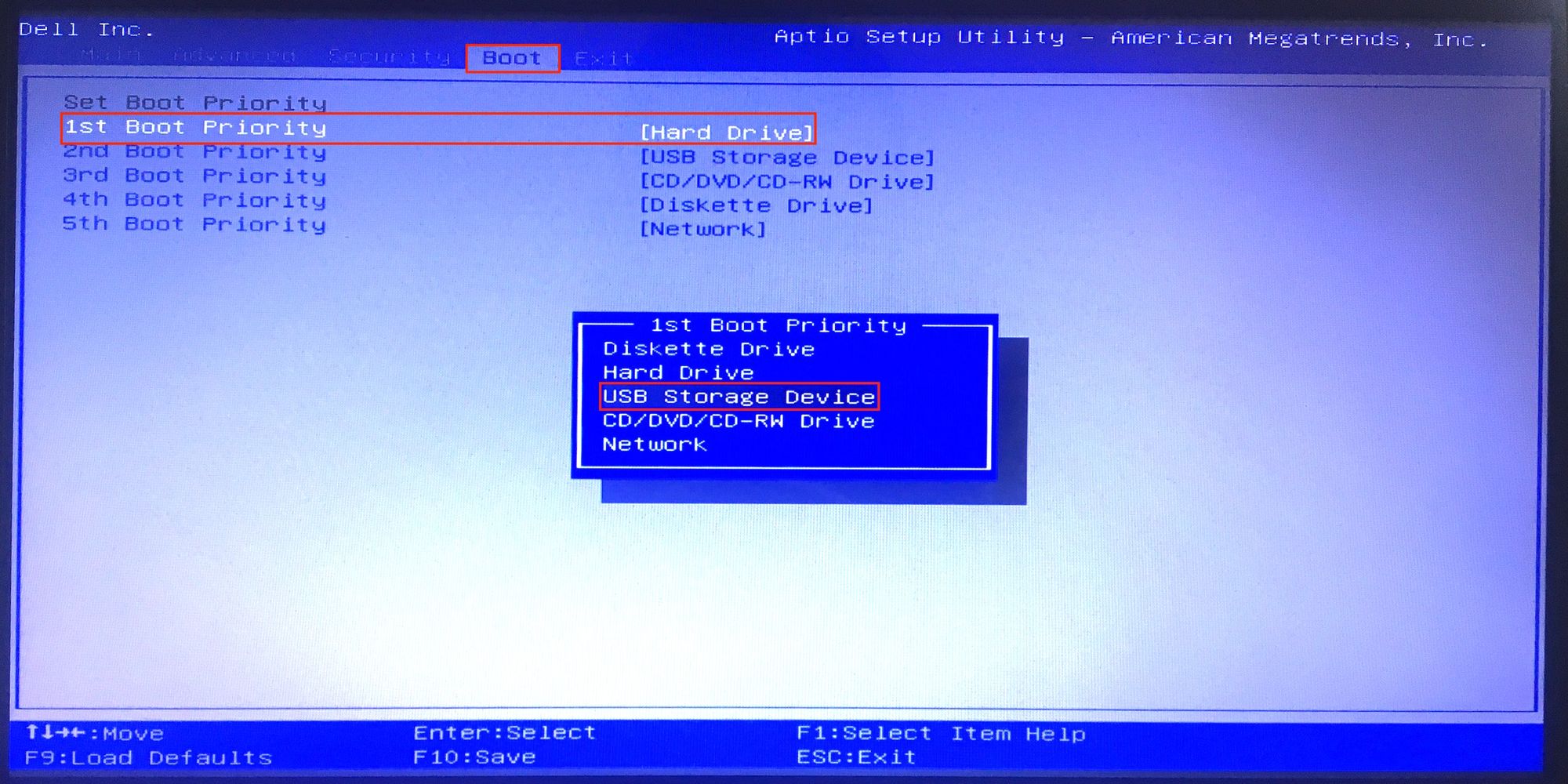
Utilice las flechas del teclado para cambiar a la pestaña Boot, resalte el primer elemento de la lista y pulse Enter. Seleccione la unidad flash de la lista y confirme con la tecla Enter. Pulse F10 para aplicar los cambios asignados y vuelva a pulsar Intro. El ordenador se reiniciará y comenzará a arrancar desde la memoria USB.
El menú de arranque suele estar situado en la pantalla principal, pero en el software de algunos fabricantes puede estar oculto dentro de Características avanzadas de la BIOS o Configuración avanzada.
Cómo configurar la BIOS UEFI para arrancar desde una memoria USB a través del menú de prioridad de arranque
En los ordenadores modernos en los que se utiliza UEFI en lugar de BIOS, la prioridad de los discos de arranque se establece de forma similar, incluso más sencilla. Las diferencias son mínimas y consisten únicamente en la interfaz.
Conecte la memoria USB al PC y reinicie. Pulse rápidamente la tecla Supr o F2 en cuanto se ilumine la pantalla tras el encendido. Si estas teclas no funcionan, busca la combinación en nuestras instrucciones de inicio de sesión de BIOS y UEFI.
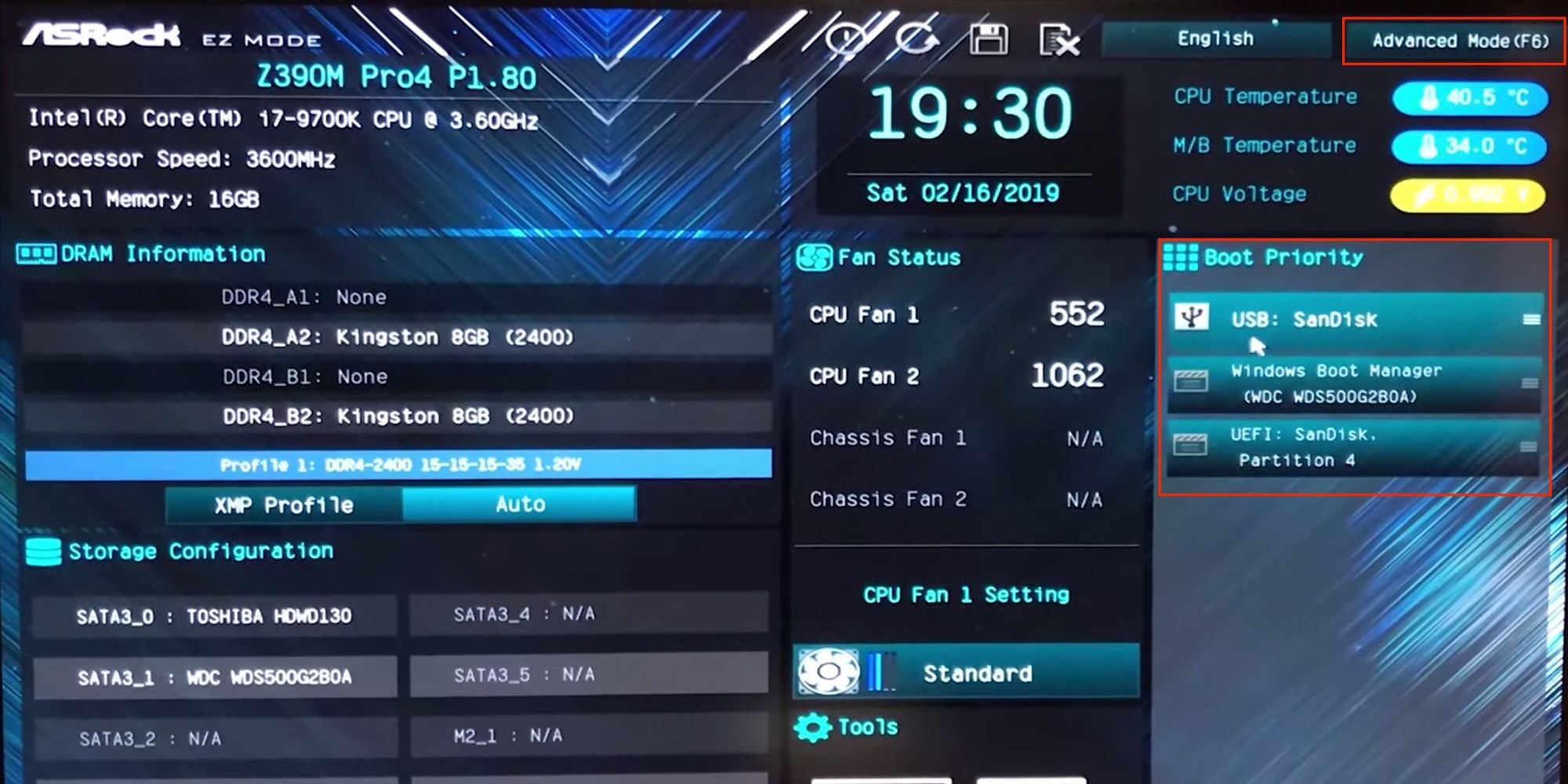
Localice la sección de Prioridad de Dispositivo de Arranque o Prioridad de Arranque. Normalmente se encuentra en la pantalla de inicio. Prueba a arrastrar el nombre del palo a la parte superior de la lista con el ratón; esto funciona en el software de muchos fabricantes. Si no ve esta sección, cambie al modo avanzado o abra el menú avanzado.
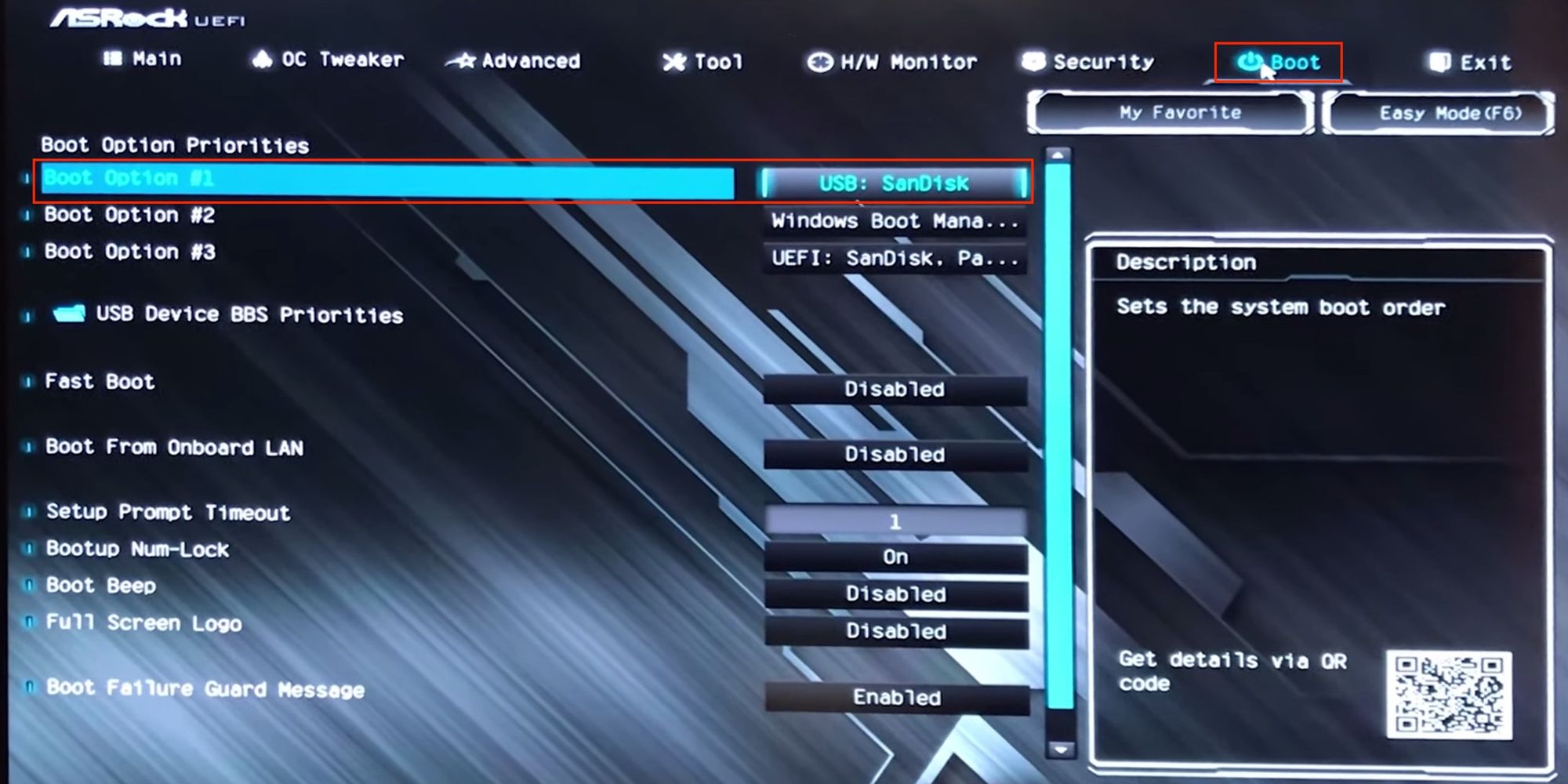
Aquí, en el menú de expertos, cambia a la pestaña Boot, haz clic en el primer elemento de la lista de dispositivos de arranque y selecciona tu unidad USB. Pulse F10 y confirme los cambios para reiniciar el ordenador y arrancar desde la memoria USB.






